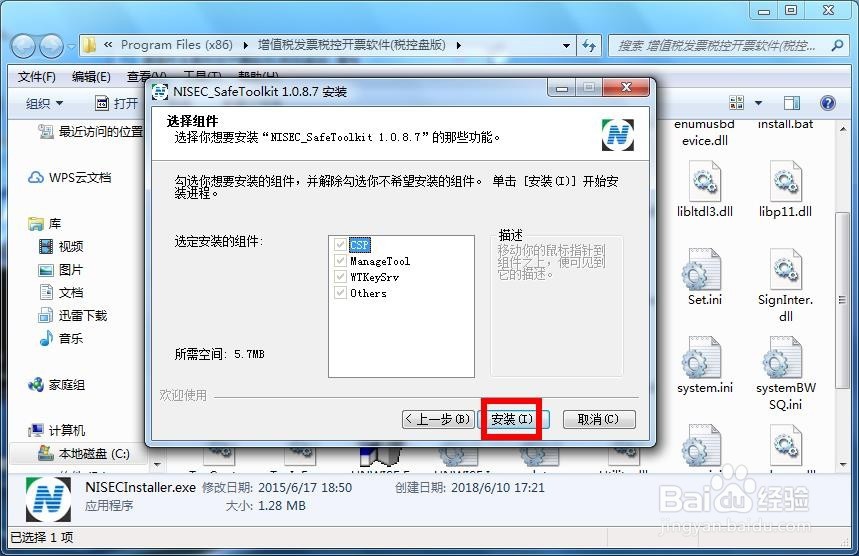怎么安装usbkey0xb9
1、首先找到桌面上的开票软件图标,然后右击鼠标,在弹出的右键菜单中选择属性选项。
2、接着弹出属性的设置窗口,这里点击打开文件位置选项,如图所示:
3、接着就进入到了软件的安装位置,在这里找到一个应用程序的图标,名称是NISECInstaller,双击打开。
4、接着会弹出一个提示的窗口,提示是否覆盖安装,这里点击确定。
5、接着进入到软件的安装向导界面,直接点击下一步,如图所示:
6、接着就是软件组件的选择界面,这里不用管它,默认就可以了,直接点击安装选项。
7、接下来就是安装的过程,同时会有绿色的进度条显示进度,耐心等待一会,进度条走完就安装完成了。
8、最后,会弹出安装完成的窗口,点击完成关闭向导就可以了,这样usbkey0xb9驱动也就安装完成了,接下来打开软件就可以使用了。
声明:本网站引用、摘录或转载内容仅供网站访问者交流或参考,不代表本站立场,如存在版权或非法内容,请联系站长删除,联系邮箱:site.kefu@qq.com。
阅读量:74
阅读量:96
阅读量:52
阅读量:78
阅读量:83